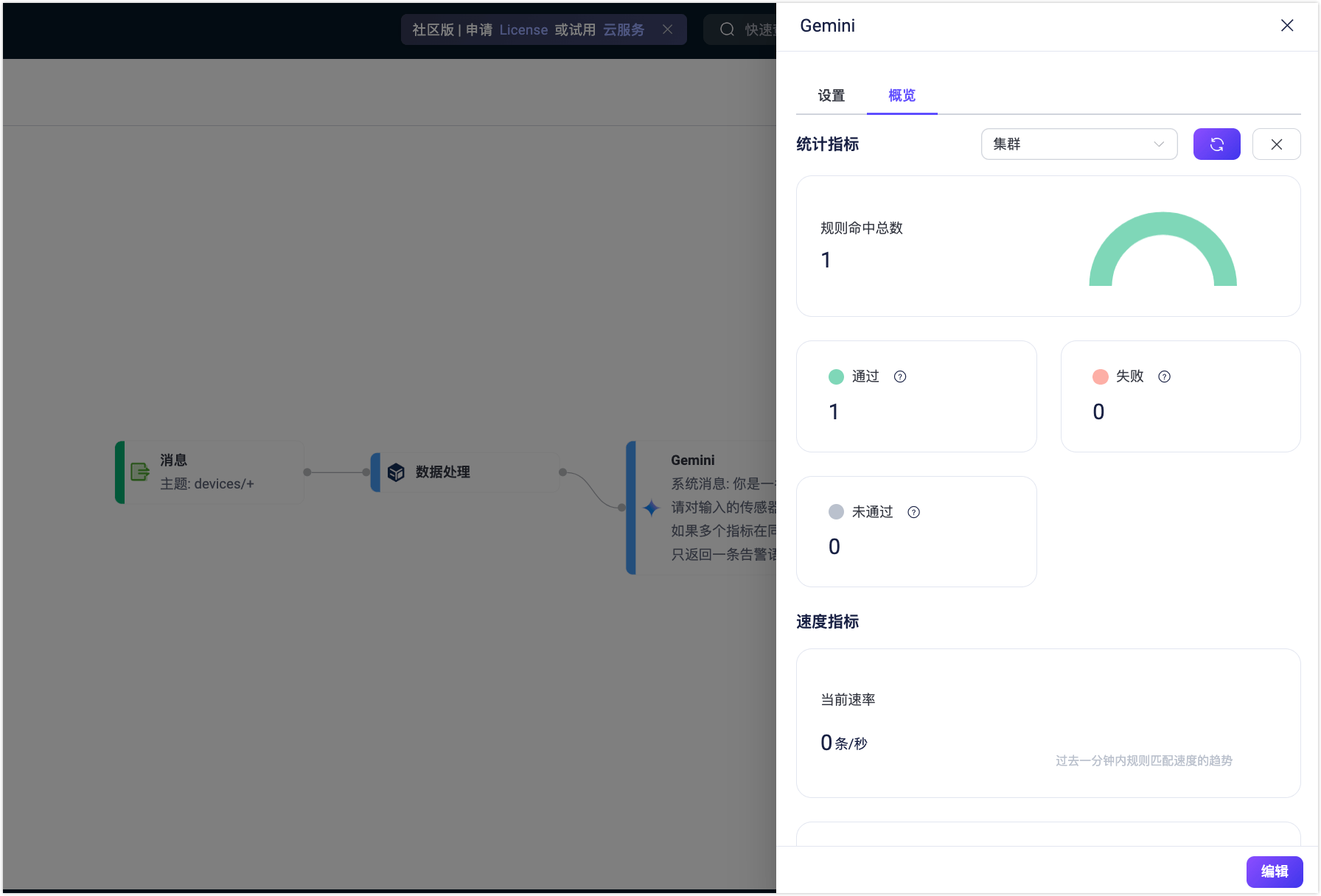快速开始:使用 Gemini 节点创建 Flow
本页演示如何通过一个实际用例,在 Flow 设计器中快速创建并测试一个使用 Gemini 节点进行数据处理的 Flow。
此示例展示了如何构建一个 Flow,集成 Gemini LLM 用于处理包含结构化传感器数据的 MQTT 设备消息,同时保留 clientid 用于后续消息路由。Gemini 节点根据消息 payload 内容生成智能回复,Republish 节点将 AI 结果发送至每个设备专属主题 devices/${clientid}/reply,确保每台设备都能收到定制化响应。
场景描述
在工业监测场景中,每台设备会定期将结构化的传感器数据(JSON 格式)发布至主题 devices/<device_id>。传统的基于阈值的告警(例如温度超标)可能会遗漏潜在的模式或多项异常组合。
该 Flow 利用 Gemini 对多个字段(如振动、温度、压力)进行整体分析,从而检测出可能存在的复杂异常,例如机械故障风险。比如,当振动与温度同时升高时,Gemini 可推断出更严重的风险(如轴承过载),并输出精确可解释的告警信息。
- 数据处理:提取负载中的设备读数,并暴露
clientid(如device_1)供下游节点使用。 - LLM 处理:将完整的消息 payload 发送至 Gemini,进行跨字段的综合分析。
- 消息重发布:将 AI 生成的告警信息发布至每个设备专属的主题
devices/<device_id>/reply。
示例消息(发布到 devices/device_1):
{
"振动值": 9.5,
"温度": 85,
"压力": 1.2
}期望输出(由 LLM 生成,发布到 devices/device_1/reply):
紧急告警:检测到剧烈振动与高温并发,表明设备存在严重故障风险。创建流程
前置条件
确保您拥有有效的 Gemini API 密钥。
点击 Flows 页面上的 创建 Flow 按钮。
添加一个消息节点:
- 从左侧面板的 Source 区域拖拽一个消息节点。
- 设置订阅主题为
devices/+。 - 点击保存。
添加一个 Processing 节点:
- 从 Processing 区域拖拽一个数据处理节点。
- 在表单中填写以下配置。此设置会将
clientid暴露出来,以便在后续节点中使用(例如在重发布主题中使用${clientid})。- 字段:
clientid - 转换:留空
- 别名:
clientid
- 字段:
- 点击保存。
添加一个 Gemini 节点:
从 Processing 区域拖拽一个 Gemini 节点。
配置节点参数如下:
输入:填写
payload。系统消息:填写以下提示消息:
你是一名工业异常检测助手。 请对输入的传感器数据(振动、温度、压力)进行整体分析。 如果多个指标在同一条读数中同时超过风险阈值(例如振动值 > 8 且温度 > 80),其综合风险远高于单一指标异常。在这种情况下,请生成一条精准的告警信息。 只返回一条告警语句,不要添加额外说明。模型:保持默认的
gemini-2.0-flash。API 密钥:填写你的 Gemini API 密钥。
基础 URL:留空以使用默认端点。
输出结果别名:
ai_reply。
点击保存。
添加一个消息重发布节点:
- 从 Sink 区域拖拽一个消息重发布节点。
- 设置主题为:
devices/${clientid}/reply。 - 设置 Payload 为:
${ai_reply}。 - 点击保存。
将所有节点连接,然后点击页面右上角保存,完成 Flow 创建。
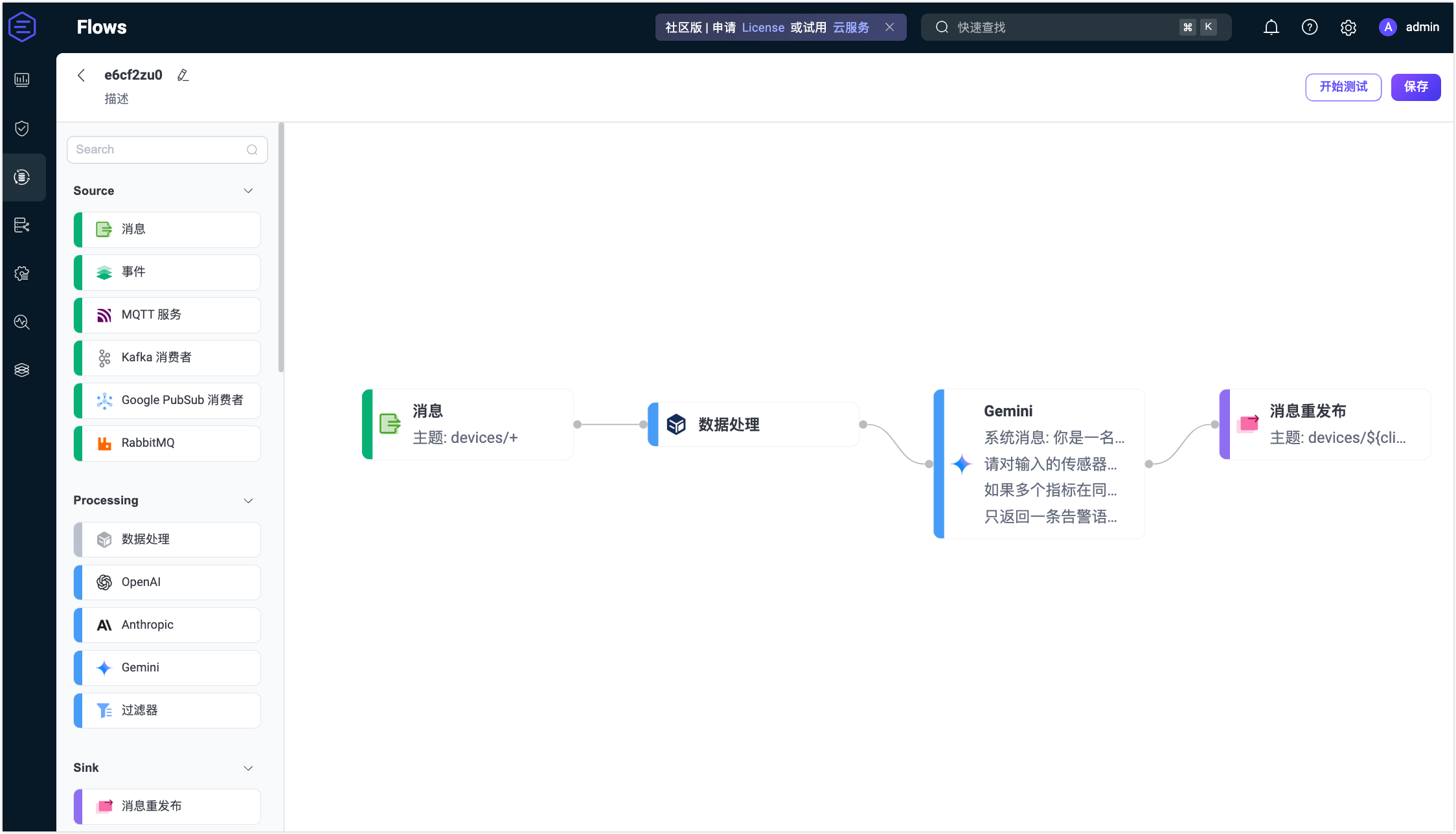
Flow 与规则引擎的表单规则兼容,也可以在规则页面中查看对应的 SQL 和配置。
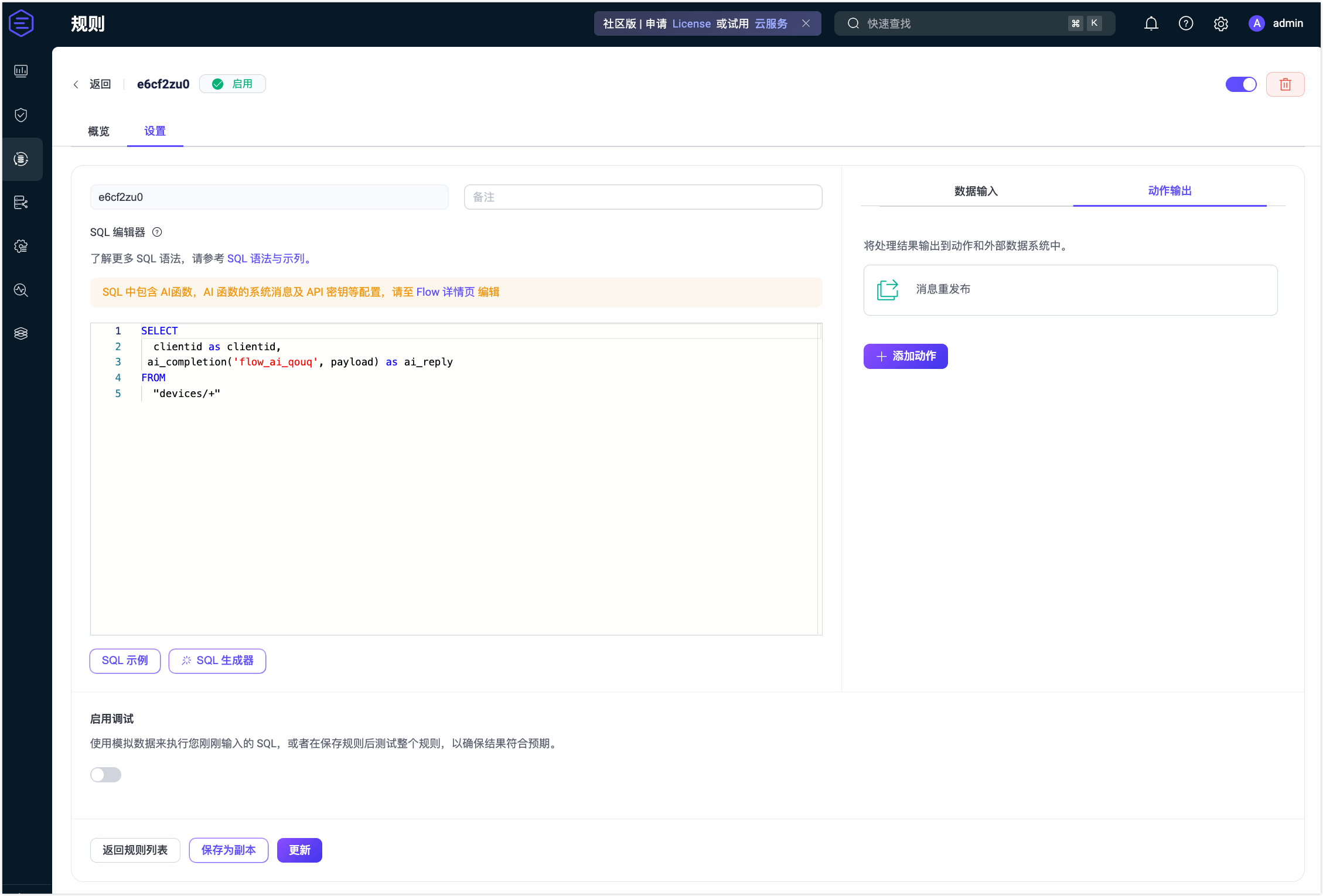
测试 Flow
使用 MQTT 客户端连接至 EMQX。
你可以使用 Dashboard 中的诊断工具 -> WebSocket 客户端模拟发布者,也可以使用 MQTTX 或真实设备:
- 连接至 EMQX;
- 订阅主题
devices/device_1/reply。
启动测试:
在 Flow 设计器中点击任意节点打开编辑面板。
点击编辑,再点击开始测试,底部将出现测试窗口。
点击输入模拟数据,并发布如下消息至主题
devices/device_1:json{ "振动值": 9.5, "温度": 85, "压力": 1.2 }
查看测试结果:
若流程执行成功,将显示响应内容:
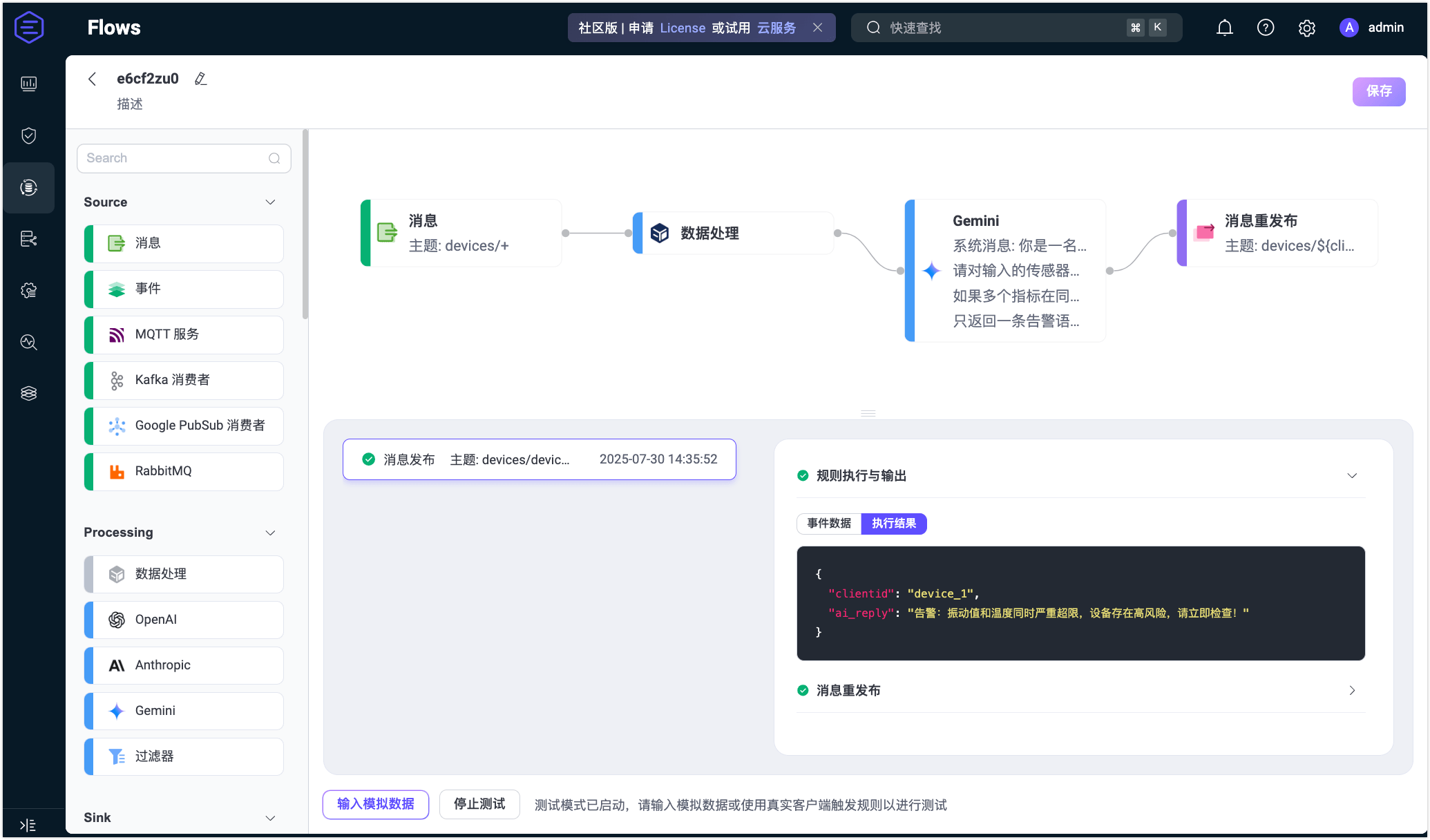
返回 WebSocket 客户端页面,可收到类似以下内容:
"告警:振动值和温度同时严重超限,设备存在高风险,请立即检查!"
若测试失败,系统会提示错误原因。
若需查看该 Gemini 节点的运行统计,退出编辑页面,在创建 Flow 页面中点击节点,在弹出的编辑面板中点击概览选项卡。